Comment ajouter le clavier Emoji à l'iPhone 5
Dernière mise à jour: 13 janvier 2017
Le clavier de l'iPhone 5 qui apparaît lorsque vous devez saisir un message texte, un courrier électronique ou un navigateur Web comprend presque tous les caractères dont vous pourriez avoir besoin pour exprimer vos pensées dans votre langue maternelle. Mais vous avez peut-être vu ou reçu des messages texte contenant des caractères d'image appelés emoji. Ces personnages vous permettent d'exprimer des émotions en utilisant uniquement un personnage spécial. Ils sont particulièrement appréciés des jeunes, mais ils ont leur utilité pour les autres. Continuez donc à lire ci-dessous pour savoir comment commencer à utiliser les caractères emoji sur votre iPhone 5.
Si vous cherchez un moyen de personnaliser votre iPhone 5, tout en ajoutant une protection supplémentaire, consultez la sélection de coques iPhone 5 disponibles sur Amazon.
Cet article a été écrit pour iOS 6. Vous pouvez lire l'article pour ajouter le clavier emoji dans iOS 7 ici. Nous avons également ajouté des instructions pour ajouter le clavier emoji à un iPhone 5 dans iOS 10 à la fin de cet article. Cliquez ici pour vous y rendre directement.
Insérer des emoji dans les messages sur l'iPhone 5
Il y a une tonne d'emoji différents à votre disposition, et vous constaterez qu'il y en a un approprié pour à peu près n'importe quelle émotion que vous pourriez imaginer. Il est important de noter, cependant, que les emoji que vous incluez dans vos messages texte ne seront visibles que pour les personnes qui utilisent également des appareils iOS, tels que les iPhones, iPads ou iPod Touches. Dans cet esprit, suivez les étapes ci-dessous pour savoir comment insérer les icônes de caractères emoji dans vos messages texte.
Étape 1: appuyez sur l'icône Paramètres .

Appuyez sur l'icône Paramètres
Étape 2: sélectionnez l'option Général .
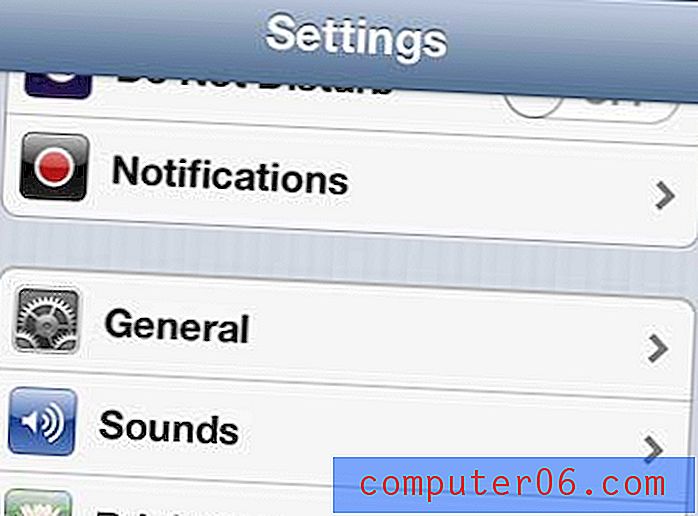
Ouvrez le menu Général
Étape 3: faites défiler vers le bas et choisissez l'option Clavier .
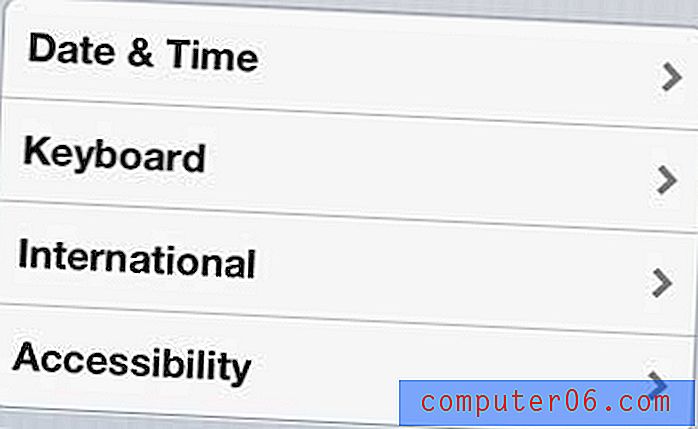
Ouvrez le menu Clavier
Étape 4: appuyez sur l'option Claviers .
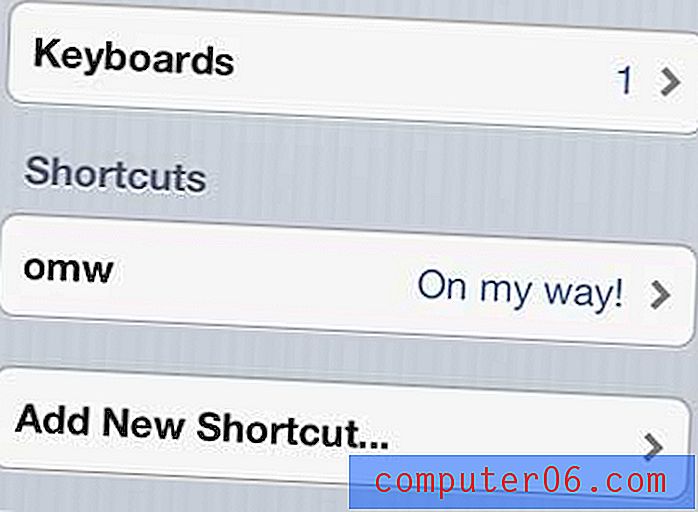
Appuyez sur l'option Claviers
Étape 5: Sélectionnez l'option Ajouter un nouveau clavier .
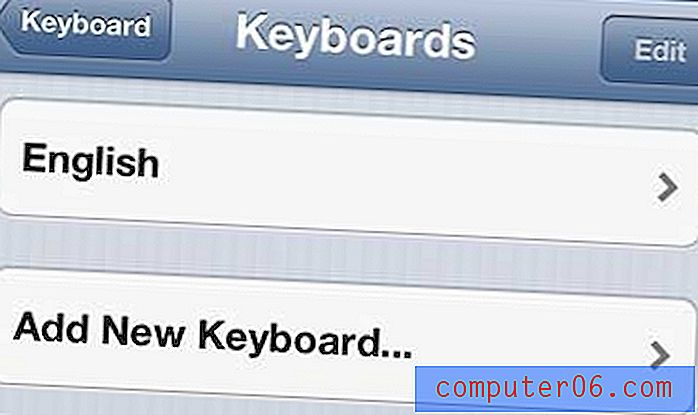
Ajouter un nouveau clavier
Étape 6: faites défiler vers le bas et appuyez sur l'option Emoji .
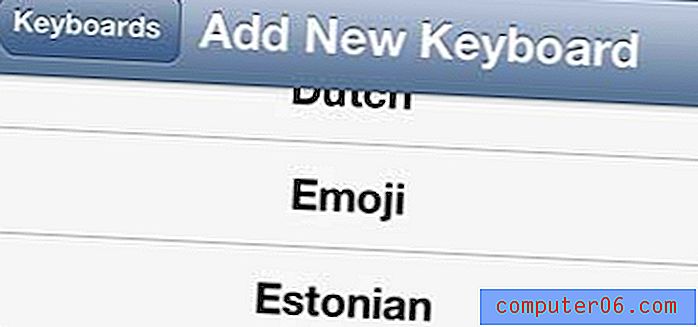
Sélectionnez l'option Emoji
Cela va ajouter une icône de globe à votre clavier, comme dans l'image ci-dessous.
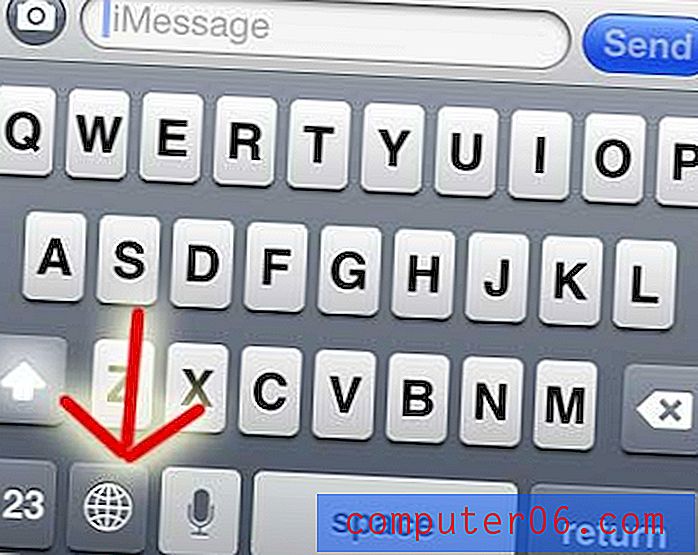
Vous pouvez appuyer sur cette icône pour afficher le clavier emoji et commencer à ajouter ces caractères à vos messages.
Comment obtenir des emojis sur un iPhone 5 dans iOS 10
Les étapes pour ajouter le clavier Emoji sont presque identiques dans iOS 10, mais les écrans et les menus sont un peu différents. Vous pouvez vérifier ci-dessous si votre iPhone est différent de ce qui est illustré ci-dessus.
Étape 1: Ouvrez les paramètres .
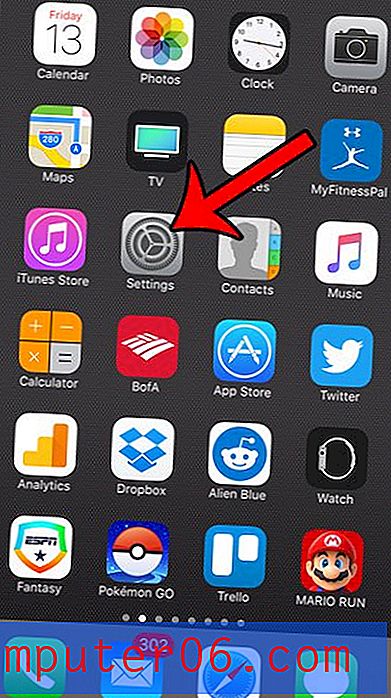
Étape 2: faites défiler vers le bas et sélectionnez Général .
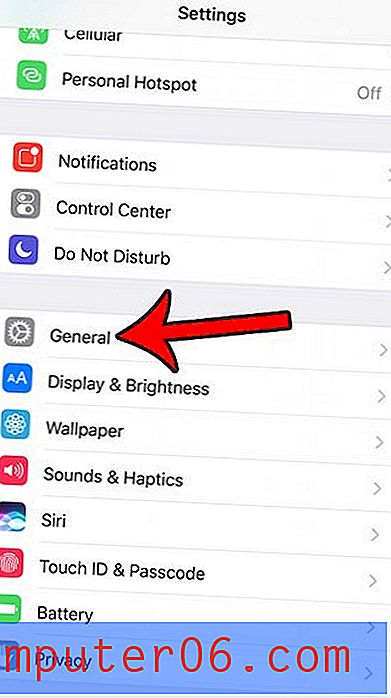
Étape 3: faites défiler vers le bas et appuyez sur Clavier .
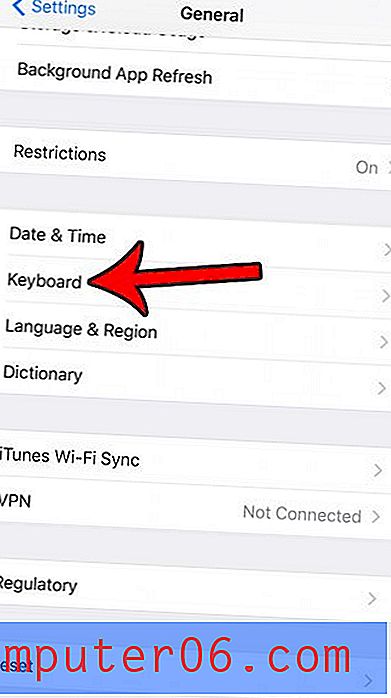
Étape 4: appuyez sur Claviers en haut de l'écran.
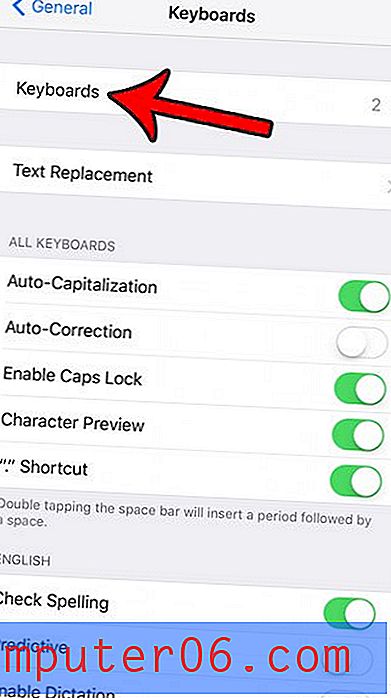
Étape 5: Sélectionnez le bouton Ajouter un nouveau clavier .
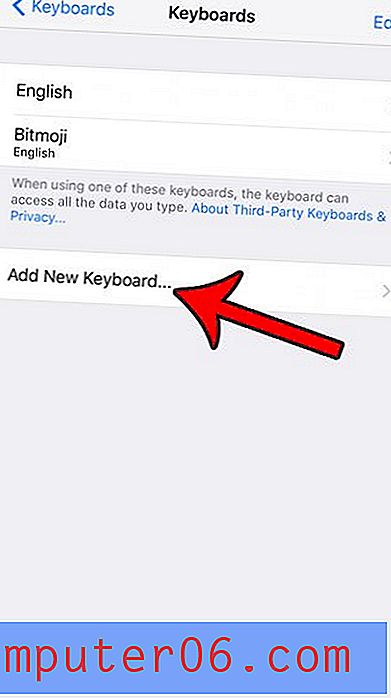
Étape 6: Sélectionnez l'option Emoji .
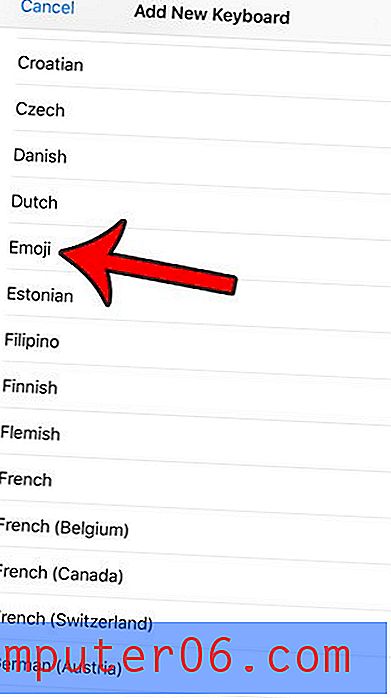
Si vous constatez que vous êtes ennuyé par le son du clic du clavier pendant que vous tapez, il est possible de désactiver les clics du clavier de l'iPhone 5. Cela est particulièrement utile si vous utilisez votre téléphone en public, car ces sons de clavier peuvent distraire les étrangers dans les lieux publics.



